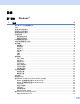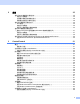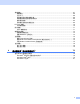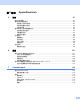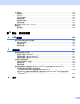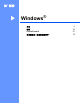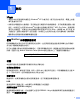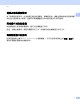Software User's Guide
Table Of Contents
- 軟體使用說明書
- 適用型號
- 註釋說明
- 編輯及出版聲明
- 重要註釋
- 目錄
- Windows®
- 1 列印
- 2 掃描
- 3 ControlCenter4
- 4 防火牆設定 (適用於網路用戶)
- Apple Macintosh
- 使用掃描鍵
- 索引
- brtoher TCHN
iii
2 掃描 35
使用 TWAIN 驅動程式掃描文件................................................................................................ 35
掃描文件到電腦................................................................................................................... 35
在預覽中剪裁您想掃描的部分 ............................................................................................. 36
掃描器設定對話方塊中的設定 ............................................................................................. 38
使用 WIA 驅動程式掃描文件..................................................................................................... 42
WIA 兼容.............................................................................................................................42
掃描文件到電腦................................................................................................................... 42
使用平台掃描器進行預覽和剪裁 .........................................................................................44
使用 WIA 驅動程式掃描文件
( 適用於 Windows
®
相片圖庫和 Windows
®
傳真與掃描用戶 ) ............................................... 47
掃描文件到電腦................................................................................................................... 47
使用平台掃描器進行預覽和剪裁 .........................................................................................49
使用 REALLUSION 的 BookScan Enhancer 和 Whiteboard Enhancer.................................... 50
安裝 BookScan Enhancer 和 Whiteboard Enhancer .......................................................... 50
3 ControlCenter4 51
概述 ..........................................................................................................................................51
變更用戶介面 ...................................................................................................................... 51
在家用模式下使用 ControlCenter4 ...........................................................................................52
適用於家用模式用戶的 ControlCenter4 功能 ...................................................................... 53
照片標籤 ................................................................................................................................... 54
開啟 ControlCenter4 資料夾樹狀目錄 ................................................................................. 54
開啟資料夾樹狀目錄 ........................................................................................................... 54
列印影像 ............................................................................................................................. 54
編輯影像 ............................................................................................................................. 55
將影像添加為電子郵件附件.................................................................................................55
使用應用程式開啟影像........................................................................................................56
掃描標籤 ................................................................................................................................... 57
檔案類型 ............................................................................................................................. 58
文件尺寸 ............................................................................................................................. 58
儲存掃描影像 ...................................................................................................................... 58
列印掃描影像 ...................................................................................................................... 59
使用應用程式開啟掃描影像.................................................................................................59
將掃描資料添加為電子郵件附件 .........................................................................................59
裝置設定標籤............................................................................................................................61
設置掃描按鈕設定 ...............................................................................................................61
啟動 BRAdmin 公用程式 .....................................................................................................63
支援標籤 ................................................................................................................................... 64
開啟 ControlCenter 說明..................................................................................................... 64
使用 Brother Solutions Center (Brother 解決方案中心 )...................................................... 64
存取 Brother CreativeCenter ( 樂創空間 ) ........................................................................... 64
在進階模式下使用 ControlCenter4 ...........................................................................................65
適用於進階模式用戶的 ControlCenter4 功能 ...................................................................... 66